Das Freistellen von Objekten ist eine der grundlegenden Techniken in der digitalen Bildbearbeitung und besonders wichtig für Airbrush-Künstler, die präzise Arbeiten an ihren Grafiken durchführen möchten. In dieser Anleitung zeige ich dir die verschiedenen Werkzeuge und Methoden in Photoshop Elements, die dir dabei helfen, Objekte schnell und effektiv auszuschneiden. Egal, ob du Anfänger oder Fortgeschrittener bist, diese Schritt-für-Schritt-Anleitung bietet dir die nötigen Kenntnisse, um deine Bildbearbeitung zu optimieren.
Wichtigste Erkenntnisse
- Verschiedene Auswahlwerkzeuge in Photoshop Elements erleichtern das Freistellen von Objekten.
- Jedes Werkzeug hat seine spezifischen Stärken, abhängig vom Motiv und den Bildbedingungen.
- Kombination der Werkzeuge kann zu besseren Ergebnissen führen.
Schritt-für-Schritt-Anleitung
Zuerst öffnest du Photoshop Elements 11 und wählst den Expertenmodus. Mit diesem Modus steht dir eine Vielzahl von Optionen zur Verfügung, um Objekte präzise freizustellen.
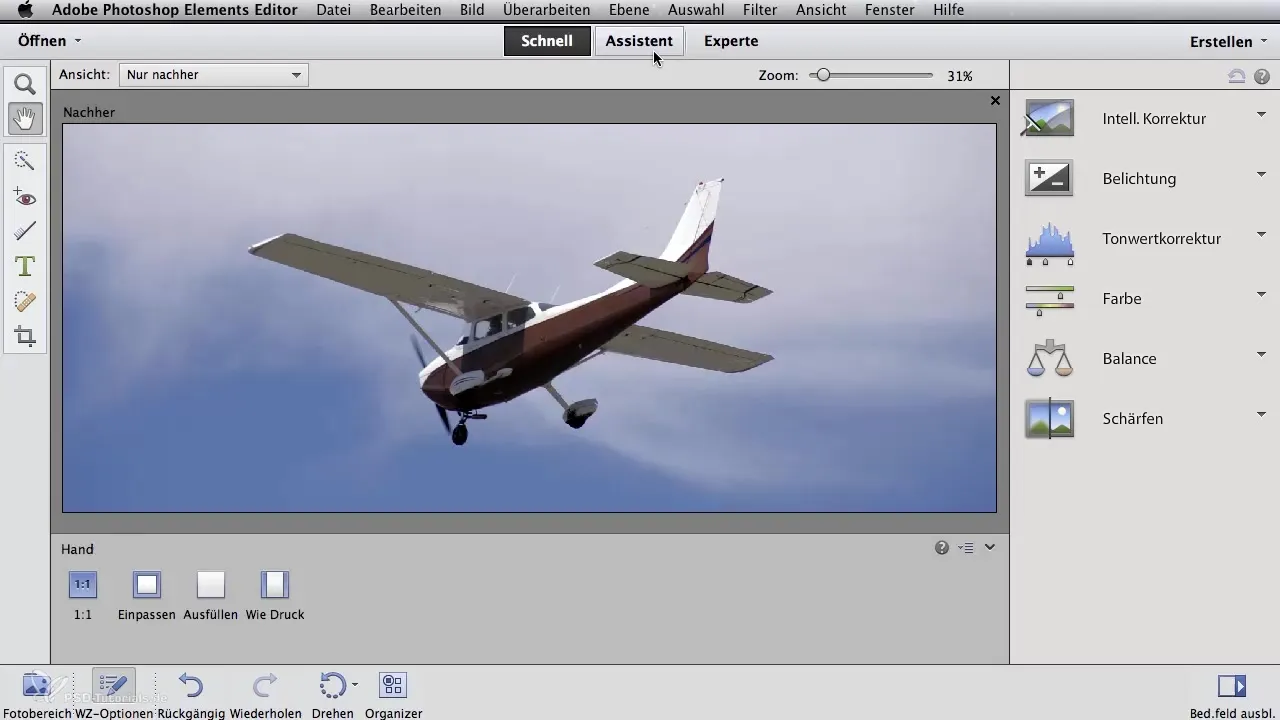
Ein grundlegendes Werkzeug, das du verwenden kannst, ist das Lasso-Werkzeug. Damit kannst du Objekte grob auswählen, indem du mit der Maus um die Kanten des gewünschten Objekts herumzeichnest. Wenn du die beiden Enden des Auswahlbereichs zusammenführst, wird das gesamte Objekt ausgewählt, und du hast die Möglichkeit, es zu kopieren oder auszuschneiden.
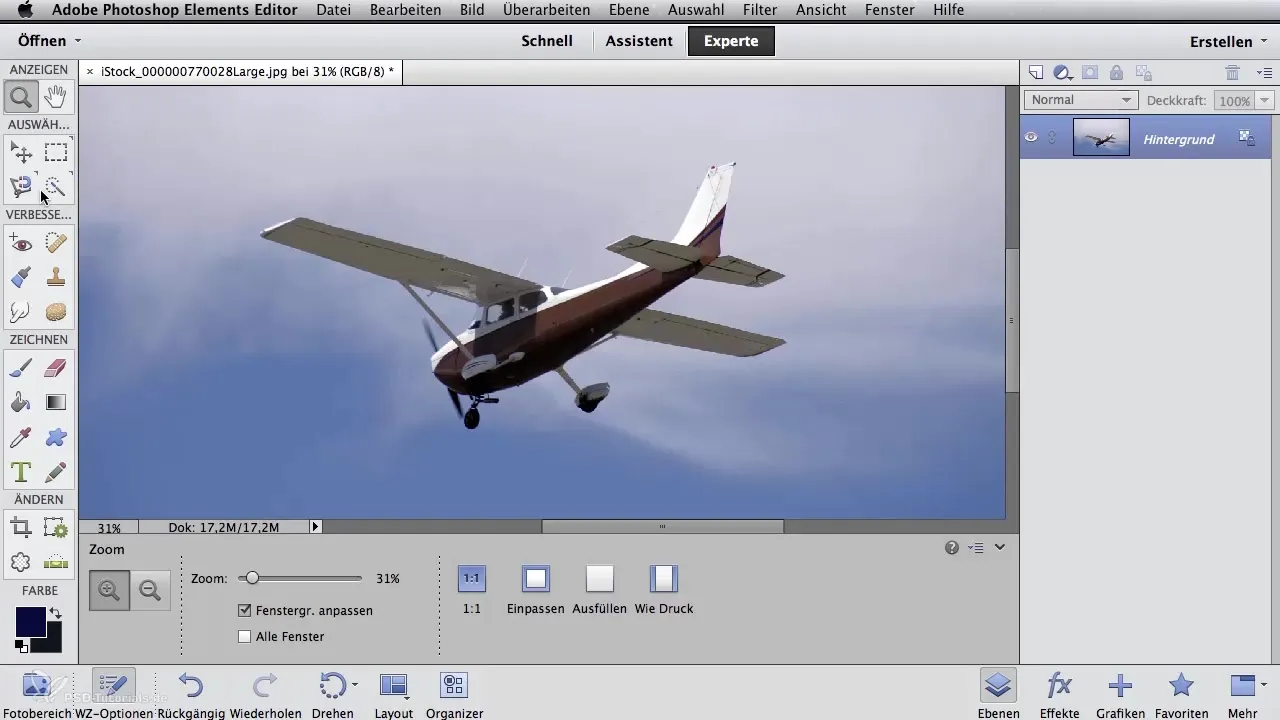
Für komplexere Bilder empfiehlt sich das magnetische Lasso. Dieses Werkzeug ist besonders nützlich, wenn du kontrastreiche Kanten hast. Du klickst einmal an einem Punkt des Objekts, und während du das Werkzeug entlang der Kontur bewegst, erkennt Photoshop automatisch die Kanten und setzt selektive Punkte.
Vielleicht stellt sich heraus, dass das magnetische Lasso nicht alle notwendigen Kanten erfasst hat. In diesem Fall kannst du mit der Löschen-Taste einzelne Punkte zurücknehmen und die Auswahl anpassen.
Bei geraden Linien ist das Polygon-Lasso eine hervorragende Option. Du startest an einem beliebigen Punkt und klickst entlang der Kanten des Objekts. Mit einem Doppelklick oder durch erneutes Klicken am Startpunkt wird die Auswahl geschlossen.
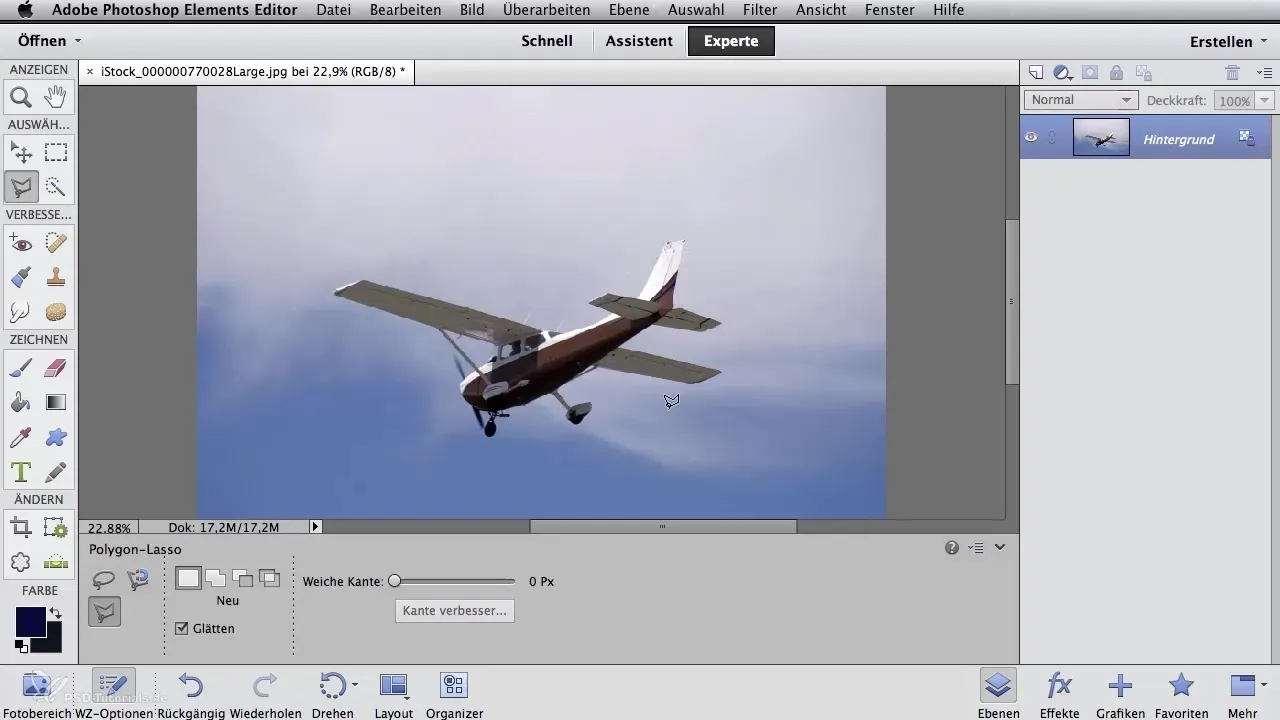
Wenn du die Auswahl modifizieren möchtest, findest du im Kontextmenü die Auswahlmöglichkeiten, um Flächen hinzuzufügen oder zu subtrahieren. Hier kannst du auch die Shift-Taste nutzen, um Flächen hinzuzufügen, oder die Alt-Taste, um sie zu entfernen.
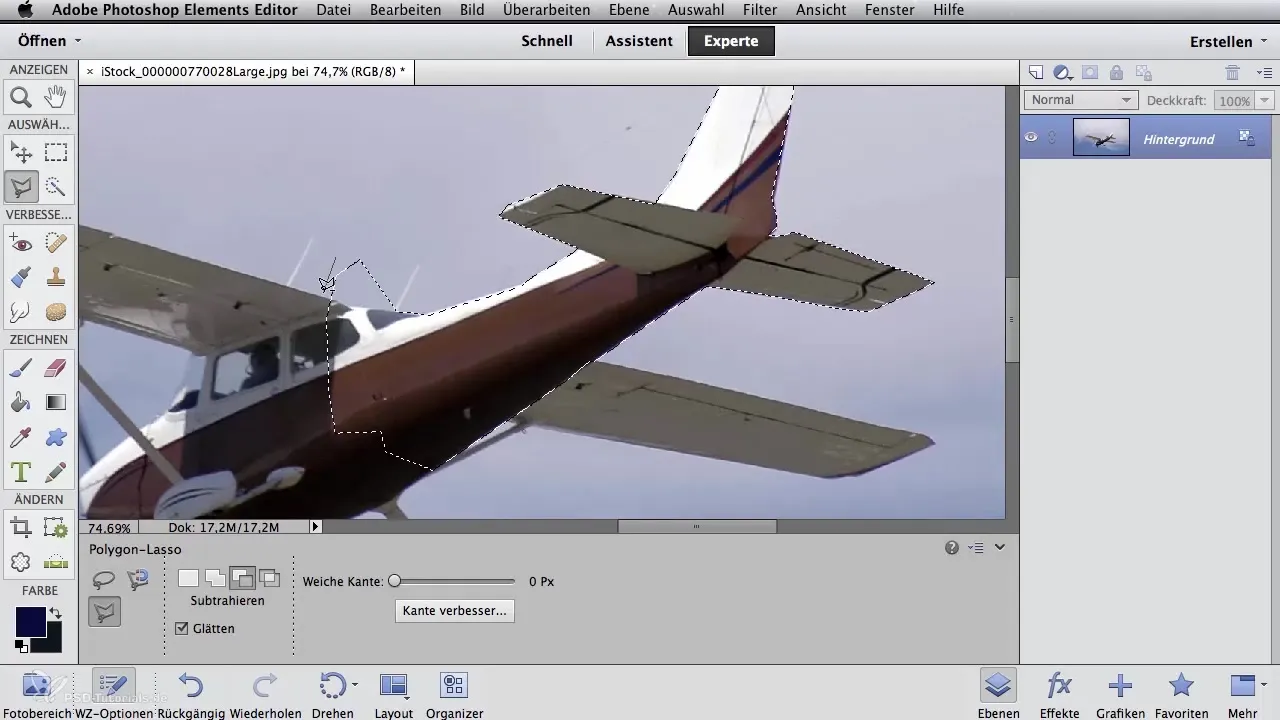
Der Zauberstab ist eine weitere nützliche Funktion, besonders bei homogenen Hintergründen. Bei einem einfarbigen Hintergrund, wie beispielsweise bei der Banane im Beispiel, klickst du einfach auf die gewünschte Farbe, und der Zauberstab markiert automatisch den gesamten Bereich.
Um die Banane auszuschneiden, musst du jedoch die Auswahl umkehren, damit die Banane selbst ausgewählt wird. Danach kannst du die Banane Kopieren und Einfügen, um sie an die gewünschte Stelle zu verschieben.
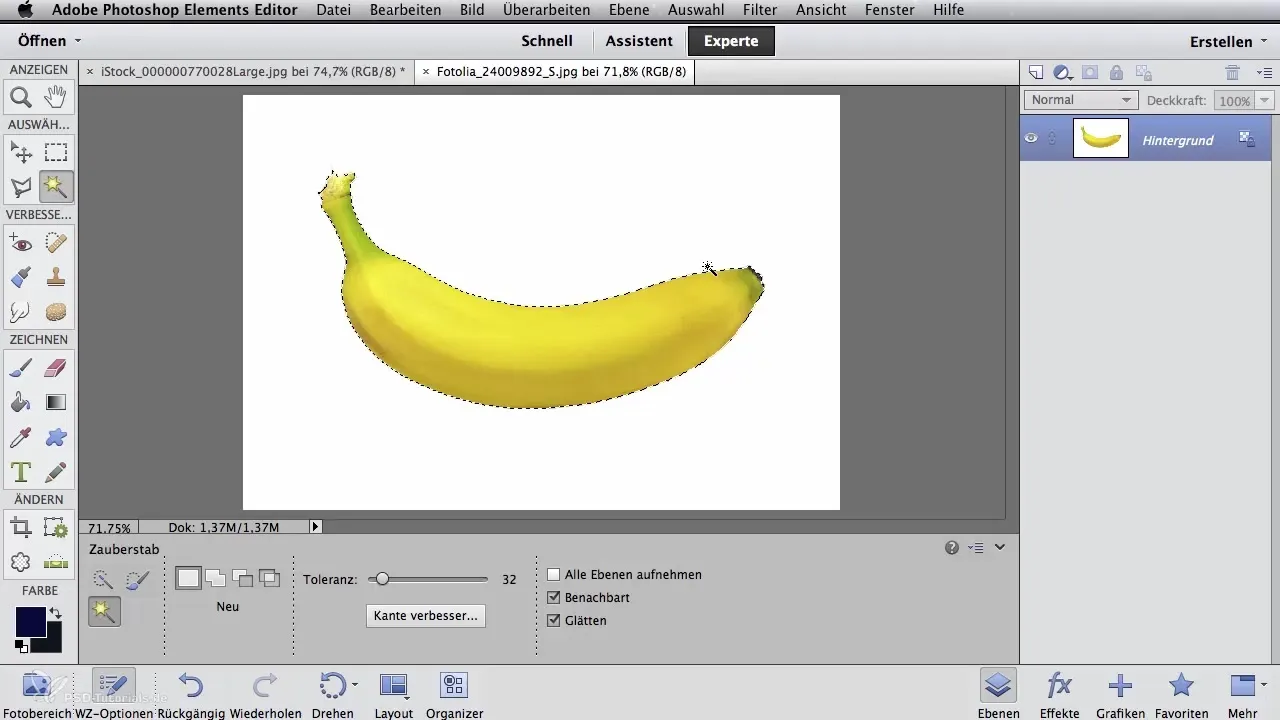
Das Schnellauswahlwerkzeug bietet eine sehr intuitive Methode, mit der du den Bereich einfach „herummalen“ kannst. Mit der Pinselgröße kannst du anpassen, wie genau der Arbeitsbereich festgelegt wird. Während du malst, erkennt Photoshop automatisch die Kontraste und Farbänderungen im Bild.
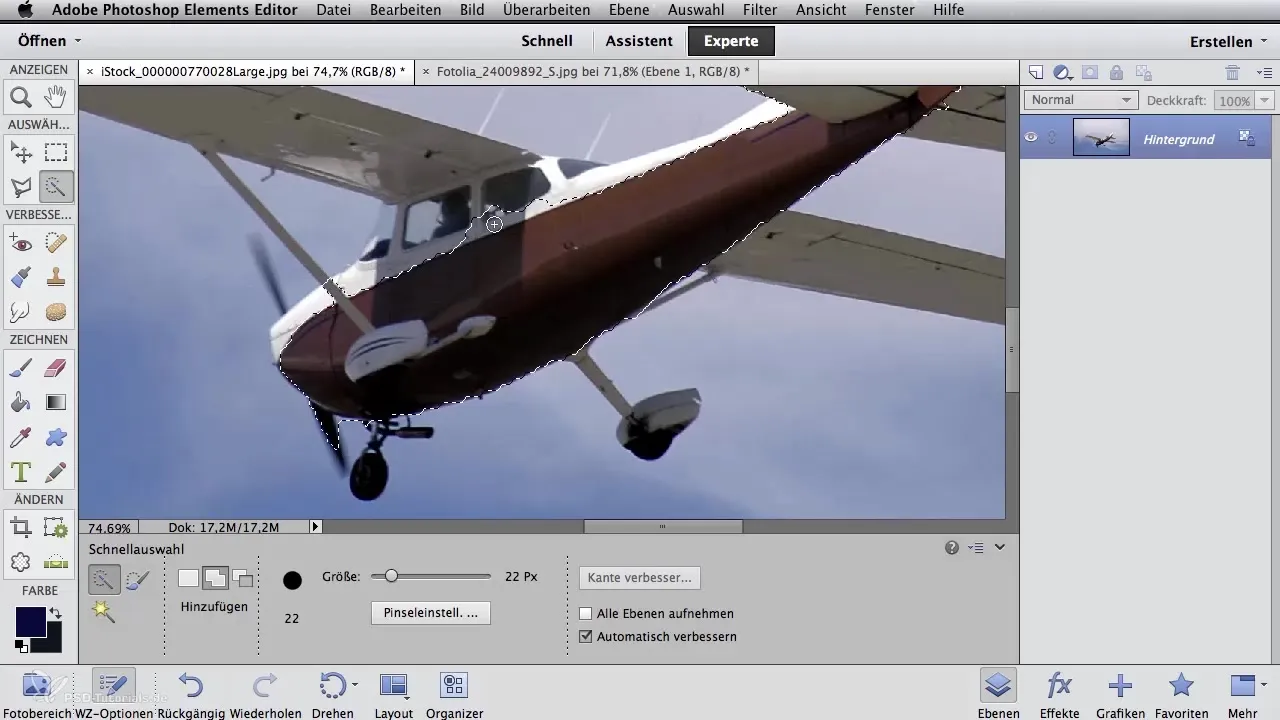
Solltest du einmal zu viel ausgewählt haben, kannst du diese Auswahl auch wieder bereinigen, indem du die Alt-Taste gedrückt hältst und wieder mit dem Pinselbereich arbeitest.
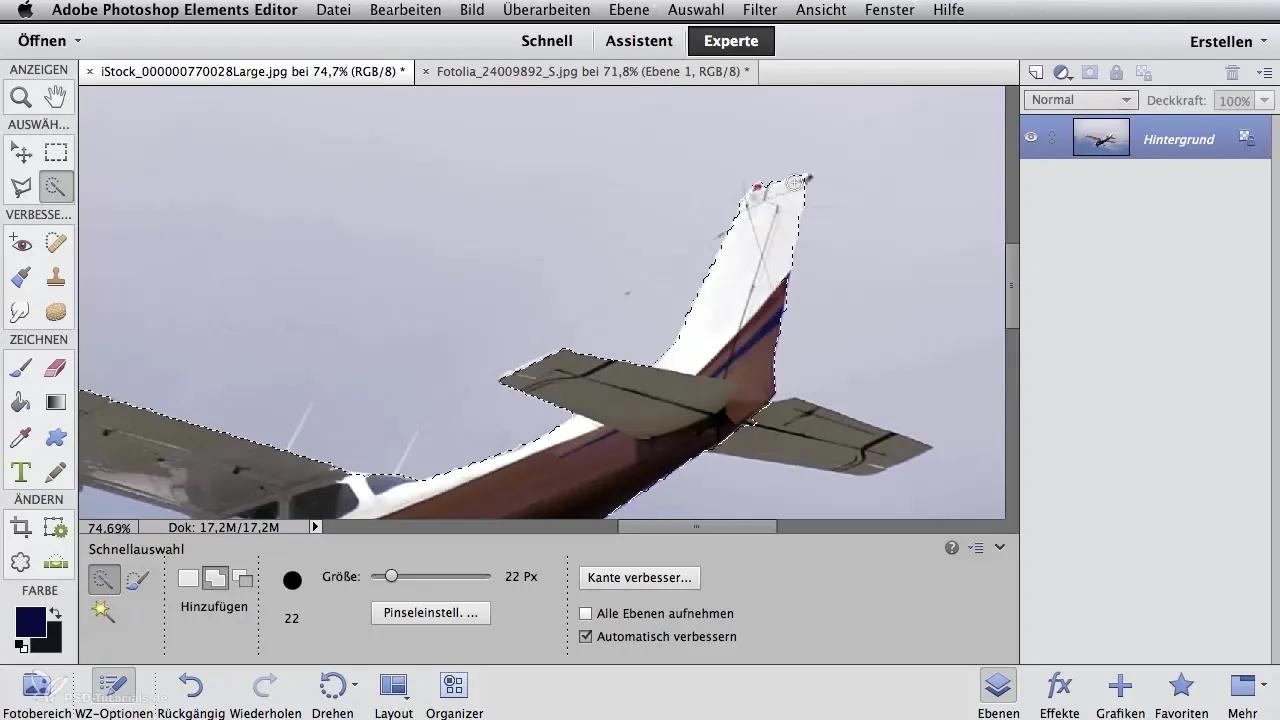
Ein weiteres wertvolles Werkzeug ist der Auswahlpinsel, mit dem du die Auswahl manuell „aufmalen“ kannst. Hierbei hast du die Kontrolle über die Auswahl und kannst selbst bestimmen, welche Bereiche einbezogen werden sollen.
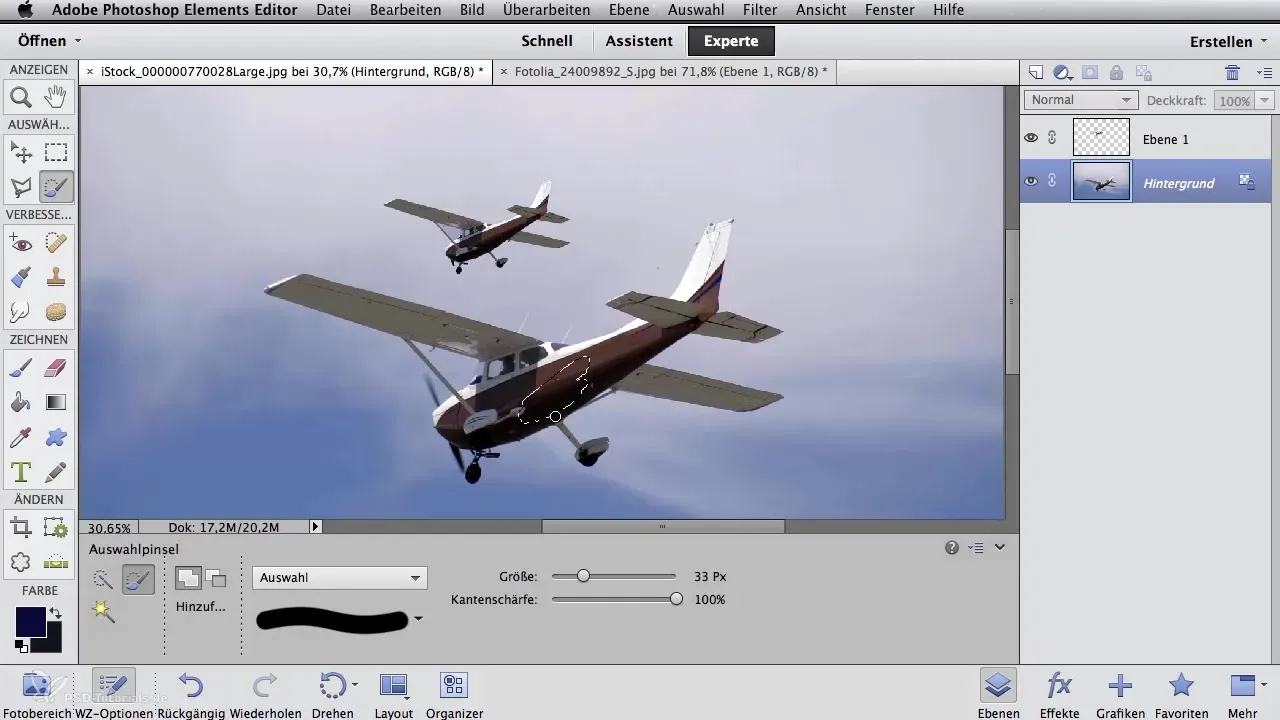
Stell sicher, dass du die Werkzeuge gut kombinierst, um das bestmögliche Ergebnis zu erzielen. Vielleicht musst du deine Auswahl mehrmals anpassen, um ein perfektes Freistellen zu erreichen.
Zusammenfassung – Digitale Bildbearbeitung für Airbrush-Künstler: Freistellen von Objekten
Das Freistellen von Objekten in Photoshop Elements kann komplex sein, aber mit der richtigen Anwendung der verschiedenen Werkzeuge wie Lasso, Zauberstab und Schnellauswahl gelingt es dir, präzise Ergebnisse zu erzielen. Denke daran, dass es oft nötig ist, mehrere Werkzeuge zu kombinieren, um das gewünschte Ergebnis zu erreichen. Experimentiere mit den verschiedenen Techniken, um die besten Resultate für deine Projekte zu erzielen.
Häufig gestellte Fragen
Wie kann ich ein Objekt freistellen?Der einfachste Weg ist die Nutzung von Auswahlwerkzeugen wie dem Lasso-Werkzeug oder dem Zauberstab, um die Konturen des Objekts auszuwählen.
Was mache ich, wenn die Auswahl nicht genau genug ist?Du kannst die Auswahl mit der Löschen-Taste oder durch erneutes Zeichnen nachjustieren.
Kann ich mehrere Auswahlwerkzeuge kombinieren?Ja, die Kombination verschiedener Werkzeuge kann dir helfen, präzisere Ergebnisse zu erzielen.
Wie kann ich die Auswahl umkehren?Nutze die Option „Auswahl umkehren“ im Menü, um die Auswahl zu ändern.
Funktioniert das Freistellen bei komplexen Motiven?Ja, bei komplexen Motiven ist das magnetische Lasso oder der Auswahlpinsel sehr hilfreich.


